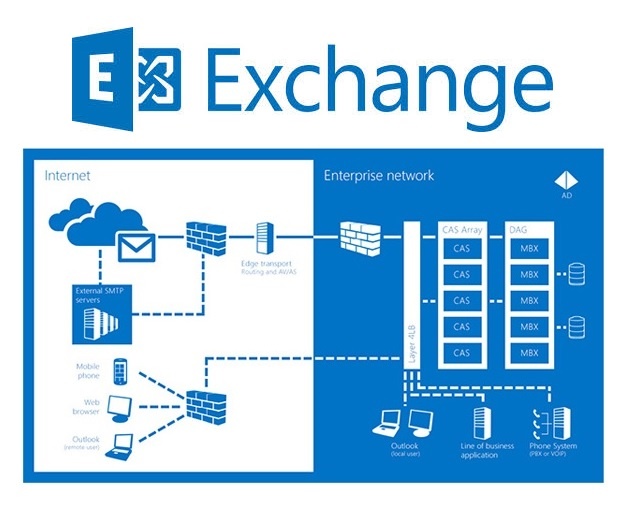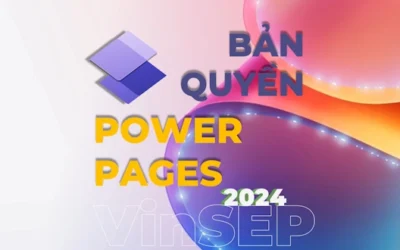Bài viết này cung cấp cho khách hàng thông tin chi tiết về Microsoft Volume Licensing cái nhìn tổng quan về cấp phép cho Microsoft® Exchange Server 2019, 2010, 2007 và 2003, cũng như hướng dẫn về làm thế nào để đánh giá các giấy phép (license) cần thiết.
Bài viết cũng hướng dẫn bạn cách tính số license Exchange Server và client access licenses (CALs) mà bạn cần.
Microsoft Exchange Server được cấp phép sử dụng theo mô hình Server / CAL, có nghĩa là quyền truy cập vào Exchange Server yêu cầu cả giấy phép (license) máy chủ và giấy phép truy cập máy khách (client access license – CAL).
Server licensing
Exchange Server được cấp phép bởi máy chủ. Giấy phép máy chủ (server license) cho phép bạn chạy một phiên bản (instance) Exchange trên một máy chủ nhất định.
Một phiên bản được tính (running instance) là khi Exchange được tải vào bộ nhớ và thực thi một hoặc nhiều lệnh. Hai phiên bản máy chủ khác nhau của Exchange có sự khác biệt chính là ở khả năng mở rộng:
- Exchange Server 2003, 2007 & 2010 Standard hỗ trợ 1 đến 5 mailbox database.
- Exchange Server 2003, 2007, and 2010 Enterprise hỗ trợ 6 đến 100 mailbox database.
- Exchange Server 2019 là phiên bản mới nhất, để biết thêm chi tiết vui lòng liên hệ VinSEP.
Tất cả các phiên bản đều trên nền tảng x64; riêng Exchange 2003 Standard có hỗ trợ nền tảng x86.
Bạn có thể chỉ định lại giấy phép Máy chủ (server license) Exchange cho bất kỳ máy chủ nào của bạn đặt tại:
- Cùng một server farm thường xuyên khi cần thiết. Trong bối cảnh này, máy chủ được định nghĩa là không quá hai trung tâm dữ liệu được đặt trên thực tế trong bốn múi giờ của nhau hoặc nằm trong Liên minh Châu Âu (EU) hoặc Hiệp hội Thương mại Tự do Châu Âu (EFTA).
- Các server farm khác nhau, nhưng không phải trên cơ sở ngắn hạn — nghĩa là không phải trong vòng 90 ngày kể từ lần chuyển nhượng cuối cùng.
Client Access Licensing (CAL)
Ngoài giấy phép máy chủ/server license, bạn phải có Giấy phép Truy cập Máy khách Exchange (CAL) để truy cập trực tiếp hoặc gián tiếp vào Exchange Server, có thể được cấp phép bởi thiết bị hoặc người dùng.
- Device CAL: cấp phép cho bất kỳ ai sử dụng thiết bị đó để truy cập Exchange. Device CAL có ý nghĩa kinh tế và quản trị nhất đối với một tổ chức có nhiều người dùng cho một thiết bị, chẳng hạn như nhân viên theo ca chia sẻ cùng một PC để truy cập Exchange.
- User CAL: cấp phép cho một người truy cập các máy chủ đang chạy Exchange từ bất kỳ thiết bị nào. Nếu số lượng người dùng ít hơn số lượng thiết bị, User CAL là lựa chọn kinh tế nhất. Nó cũng có ý nghĩa đối với một tổ chức có nhân viên truy cập mạng công ty từ nhiều thiết bị — ví dụ: từ điện thoại di động hoặc máy tính ở nhà.
Cả Device CAL & User CAL đều có ở 2 phiên bản Standard & Enterprise. Việc bạn sử dụng tùy thuộc vào chức năng mà doanh nghiệp hoặc tổ chức của bạn yêu cầu. Bạn có thể có Standard CAL cho các phiên bản Exchange Standard và Enterprise cũng như Enterprise CAL cho cả hai phiên bản.
Các tính năng của Standard CAL
Giấy phép/license Standard CAL cho phép truy cập vào các tính năng này của Exchange:
- Email, lịch dùng chung, danh bạ, quản lý công việc/tác vụ.
- Microsoft Office Outlook® Web Access.
- Exchange ActiveSync®.
- Managed Default Folders.
- Liên hệ VinSEP để cập nhật thông tin mới nhất về Exchange Server 2019.
Standard CAL có thể được mua dưới dạng mua hàng độc lập/standalone hoặc là một phần của các sản phẩm hoặc bộ sản phẩm được liệt kê dưới đây:
- Exchange Server Standard CAL (standalone).
- Exchange Online User Subscription License (USL) (standalone subscription).
- Windows® Small Business Server (suite).
- Windows Essential Business Server (suite).
- Core CAL Suite.
- Enterprise CAL Suite.
Các tính năng Enterprise CAL
Enterprise CAL là một CAL “bổ sung”, bạn chỉ có thể mua sau khi đã có Standard CAL. Kết hợp với nhau, Cả 2 cho phép truy cập vào tất cả các tính năng của Exchange. Enterprise CAL có sẵn với hai bộ tính năng khác nhau theo Volume Licensing: cho cả các dịch vụ và không phải dịch vụ.
| Chức năng | Đối với các dịch vụ: có trong thoả thuận Volume Licensing Open Value, Select & Enterprise | Đối với không phải là dịch vụ: có trong thoả thuận Volume Licensing Open Value |
| Advanced Exchange ActiveSync Policies | ✔️ | ✔️ |
| Unified Messaging | ✔️ | ✔️ |
| Per-User and Distribution List Journaling | ✔️ | ✔️ |
| Managed Custom Folders | ✔️ | ✔️ |
| Forefront® Online Security for Exchange* | ✔️ | |
| Forefront Security for Exchange Server* | ✔️ |
(*) yêu cầu active Software Assurance (SA) Exchange Enterprise CAL.
Thuật ngữ & thông tin kỹ thuật CAL trong Exchange Server
- Mobile devices and remote access: Mọi quyền truy cập đã xác thực vào Exchange Server— bao gồm truy cập từ xa thông qua thiết bị di động, chẳng hạn như kiểm tra email từ điện thoại di động hoặc sử dụng Ứng dụng Web Outlook (OWA) —đều phải tuân theo đầy đủ các yêu cầu CAL. Bạn phải chỉ định User CAL cho người đó hoặc Device CAL cho chính thiết bị đó.
- Non-Active Directory authenticated access: Microsoft đã đưa ra một ngoại lệ cho quyền truy cập được xác thực không phải Active Directory® trong Exchange Server 2010. Do đó, chỉ những người được xác thực trực tiếp hoặc gián tiếp thông qua Active Directory mới yêu cầu Exchange CAL khi gửi email đến máy chủ Exchange. Ngoại lệ này giải quyết thực tế rằng bất kỳ ai gửi email đến hộp thư Exchange đều đang gián tiếp truy cập vào máy chủ Exchange, máy chủ này sẽ yêu cầu CAL. Điều này không chỉ không thực tế đối với người dùng mà còn không phù hợp với chính sách truy cập của Microsoft đối với các máy chủ khác.
- Mixing Device and User CALs: Trừ khi Volume Licensing Agreement của bạn quy định khác, bạn có thể kết hợp User CAL & Device CAL trong một môi trường duy nhất, nhưng bạn phải chỉ định CAL riêng lẻ cho thiết bị hoặc người dùng. Tuy nhiên, việc trộn lẫn/kết hợp User CAL & Device CAL làm tăng thêm sự phức tạp cho việc quản lý giấy phép/license, vì vậy Microsoft thường khuyến cáo không nên làm điều đó.
- Reassigning CALs: User CAL & Device CAL có thể được chỉ định lại cho người dùng hoặc thiết bị khác chỉ 90 ngày một lần.
- Version access: Exchange CAL cấp cho người dùng (User) hoặc thiết bị (Device) quyền truy cập vào bất kỳ phiên bản Exchange nào của cùng một phiên bản hoặc phiên bản cũ hơn. (Bạn không thể sử dụng CAL phiên bản cũ hơn để truy cập máy chủ phiên bản mới hơn.)
- Affiliation: Exchange CAL của bạn chỉ hợp lệ cho các Exchange Server của bạn; không thể truy cập vào hệ thống Exchange của các tổ chức không liên kết. (Affiliation được xác định trong Volume Licensing Agreement của bạn.)
- CALs and mailboxes: Một quan niệm sai lầm phổ biến là Exchange CAL tương ứng với một hộp thư (mailbox) Exchange duy nhất. Đây không phải là sự thật. Trong khi hầu hết người dùng chỉ có một hộp thư, thì người dùng có nhiều hộp thư chỉ cần một CAL. Ngược lại, nếu nhiều người dùng truy cập cùng một hộp thư, thì mỗi người dùng cần CAL của riêng mình, trừ khi người dùng đang truy cập hộp thư đó từ một thiết bị được cấp phép Device CAL.
- Company-wide agreements: Nếu bạn đã ký thỏa thuận Enterprise hoặc Open Value cho toàn công ty, bạn phải có được Core CAL Suite cho toàn công ty. Exchange Standard CAL độc lập/standalone không khả dụng trong trường hợp này. Vui lòng tham khảo Volume Licensing Agreement của bạn để biết thêm chi tiết.
- Shared accounts: Nếu bạn đang cấp phép với User CAL, hai người dùng truy cập Exchange thông qua cùng một tài khoản, mỗi người phải có một CAL.
- Multiple accounts for one user: Bạn chỉ cần một CAL cho người dùng có nhiều tài khoản. Điều này áp dụng cho người dùng trong các tổ chức Exchange khác dưới sự kiểm soát của công ty bạn.
- One Exchange server does not need a CAL to access another: Không gán/assign Exchange Device CALs cho Exchange Server.
- Multiplexing: Các yêu cầu CAL không phân biệt giữa truy cập trực tiếp và gián tiếp vào máy chủ của bạn. Do đó, nếu người dùng của bạn truy cập Exchange gián tiếp thông qua một máy chủ khác, vì vấn đề thiết kế ứng dụng hoặc trong nỗ lực giảm chi phí cấp phép CAL, bạn vẫn cần Exchange CAL cho những người dùng đó hoặc thiết bị của họ. Ví dụ: một số sản phẩm sử dụng một hộp thư Exchange duy nhất để tổng hợp thư, sau đó phân phối cho một số người dùng. Mặc dù chỉ sử dụng một hộp thư hoặc tài khoản Exchange, tất cả người dùng hoặc thiết bị của họ phải có CAL. Tham khảo Multiplexing -Client Access License (CAL) requirements
Cấp phép (licensing) cho người dùng bên ngoài tổ chức
Nếu bạn muốn người dùng bên ngoài như đối tác kinh doanh, nhà thầu hoặc khách hàng truy cập vào mạng của mình, bạn có hai tuỳ chọn cấp phép. (Người dùng bên ngoài không thể là nhân viên, nhà thầu hoặc đại lý onsite, hoặc những người mà bạn cung cấp dịch vụ được lưu trữ/hosted service.) Bạn có thể có được:
Exchange Server CALs: cho mỗi người dùng bên ngoài, miễn là CAL được mua bởi cùng một tổ chức đã cấp phép máy chủ. CAL không được chỉ định lại cho người dùng hoặc thiết bị khác quá 90 ngày một lần.
Exchange Server External Connector (EC) License: được gán cho máy chủ và cấp phép cho số lượng không giới hạn người dùng bên ngoài truy cập vào máy chủ đó. Quyền chạy các phiên bản (instance) của phần mềm máy chủ được cấp phép riêng; giống như CAL, chỉ cần cho phép truy cập.
- Quyết định mua CALs hay EC cho người dùng bên ngoài chủ yếu là vấn đề tài chính. EC loại bỏ nhu cầu quản lý CAL cho người dùng bên ngoài và có thể rẻ hơn CAL cho người dùng cá nhân nếu bạn có nhiều người dùng bên ngoài.
- EC cấp phép cho chức năng được liên kết với Exchange Standard CAL. Nghĩa là, người dùng bên ngoài truy cập Exchange qua EC sẽ chỉ truy cập các tính năng tương đương với các tính năng được cung cấp bởi Standard CAL. Bạn phải cấp phép cho người dùng bên ngoài yêu cầu quyền truy cập vào chức năng Enterprise CAL với Exchange Enterprise CALs.
Các lựa chọn cấp phép khác
Commercial Mail Hosting
Khi bạn sử dụng Exchange để cung cấp dịch vụ lưu trữ thương mại cho người khác, bạn phải cấp phép cho Exchange theo chương trình Services Provider License Agreement (SPLA). SPLA dành cho các tổ chức cung cấp phần mềm và dịch vụ được lưu trữ cho khách hàng cuối, chẳng hạn như lưu trữ web, ứng dụng được lưu trữ, nhắn tin, cộng tác và cơ sở hạ tầng nền tảng. Mặc dù việc sử dụng EC để cấp phép cho hộp thư của người dùng bên ngoài giao tiếp với tổ chức của bạn là thích hợp, nhưng dịch vụ lưu trữ thư như một dịch vụ kinh doanh phải được thực hiện thông qua SPLA. Nghĩa là, nếu bạn tính phí khách hàng truy cập vào Exchange của mình, thì bạn phải cấp phép cho nó theo SPLA.
Windows Server & Exchange Server
Exchange chỉ có thể được cài đặt trên một máy chủ vật lý chạy Windows Server®.
Bạn có thể chạy Exchange Server Standard Edition trên các phiên bản Standard, Datacenter và Enterprise của Windows Server.
Bạn chỉ có thể cài đặt Exchange Server Enterprise Edition chạy SCC / CCR (chức năng phân cụm trên Exchange) trên các phiên bản Enterprise hoặc Datacenter của Windows Server, vì các máy chủ Exchange cần hỗ trợ phân cụm (clustering) ở cấp hệ điều hành.
Yêu cầu CAL cho Exchange và Windows Server phù hợp chặt chẽ:
- Trong mọi trường hợp cần Exchange CAL, Windows Server CAL cũng được yêu cầu.
- Tương tự như vậy, nếu Exchange EC được chỉ định cho máy chủ, thì Windows Server EC cũng được yêu cầu.
- Quyền truy cập vào máy chủ Exchange không yêu cầu Exchange CAL sẽ không yêu cầu Windows Server CAL.
Office Outlook & Exchange Server
Microsoft đã bao gồm giấy phép Outlook với mỗi Exchange 2003 CAL, nhưng không kèm theo giấy phép Exchange 2007 và Exchange 2010 CALs. Khách hàng của Exchange 2003 Software Assurance đã được cấp giấy phép Outlook 2007 thông qua Volume Licensing Product List.
Cách đánh giá & tính toán yêu cầu cấp phép (license)
Để giúp bạn đánh giá các yêu cầu cấp phép của mình, Microsoft đã phát triển Software Usage Tracker. Một phần của Microsoft Assessment and Planning (MAP) Toolkit, nó thu thập và báo cáo việc sử dụng máy chủ và ứng dụng khách về các triển khai chung của Exchange.
Trong phần này, bạn sẽ tìm thấy hướng dẫn từng bước để giúp bạn tạo các báo cáo đó và tìm hiểu cụ thể cách xác định nghĩa vụ cấp phép Exchange của bạn. Sử dụng MAP để đánh giá các yêu cầu giấy phép của bạn như sau:
- Cài đặt MAP Scan.
- Tạo Exchange Server usage Report.
- Tính số license server.
- Tính số CALs.
Việc hoàn thành đánh giá này yêu cầu chuyên môn và quyền quản trị mạng cũng như chuyên môn cấp phép. Nếu việc tuân thủ cấp phép và trách nhiệm quản trị mạng thuộc về những người khác nhau trong tổ chức của bạn, họ sẽ cần phải làm việc cùng nhau để hoàn thành đánh giá này một cách chính xác.
Nguyên tắc để đảm bảo số lượng sử dụng chính xác hơn
Nếu việc tuân thủ cấp phép thuộc về những người khác trong tổ chức của bạn, bạn có thể cần làm việc với họ để đảm bảo rằng bạn xem xét các điểm sau trong quá trình quét mà bạn đã thiết lập.
Đảm bảo rằng cấu hình của bạn đã hoàn tất. MAP chỉ quét việc sử dụng trên các máy chủ và phân đoạn mạng được xác định trong quá trình cấu hình. Cấu hình không đầy đủ sẽ cho bạn kết quả không đầy đủ.
Quét trong một khoảng thời gian khi môi trường hệ điều hành của bạn đang chạy số lượng máy chủ và máy ảo tối đa. MAP chỉ tính các máy chủ đang chạy tại thời điểm nó quét. Nếu số lượng người dùng và thiết bị dao động theo mùa, hãy chạy quét vào lúc bận rộn nhất.
Quét các máy chủ với các nghĩa vụ cấp phép khác nhau một cách riêng biệt.
- Định cấu hình phạm vi quét mạng của bạn để tính đến các biến thể cấp phép của sản phẩm để dữ liệu của bạn sẽ hữu ích. Chỉ quét các máy chủ có cấp phép tương tự, vì bạn sẽ áp dụng logic cấp phép đó cho kết quả. Loại trừ các máy chủ tuân theo các nghĩa vụ cấp phép khác nhau, như máy chủ Development hoặc Test được cấp phép theo chương trình nhà phát triển MSDN®. Hướng dẫn Software Usage Tracker Guide giải thích cách loại trừ các phân đoạn mạng hoặc thiết bị cụ thể khỏi quá trình quét.
- Ghi lại các phân đoạn mạng mà bạn loại trừ do các biến thể cấp phép để đảm bảo rằng bạn tính toán chính xác cho việc cấp phép của chúng sau này. Ví dụ: đảm bảo rằng bạn có giấy phép MSDN cho các máy chủ được cấp phép theo chương trình MSDN.
1/ Cài đặt Map Scan
Trong bước đầu tiên này, bạn sẽ cho MAP biết những gì cần quét. Để hoàn thành nó, bạn cần có chuyên môn và quyền quản trị máy chủ.
- Download MAP toolkit.
- Để cấu hình triển khai MAP, hãy làm theo Getting Started Guide and Software Usage Tracker Guide instructions có trong MAP ở bước cài đặt.
2/ Tạo Exchange Server usage Report
Trước khi bạn bắt đầu, hãy đảm bảo xem lại các yêu cầu cấp phép Exchange được nêu ở đầu bài viết trong hướng dẫn này. Trong phần này, bạn chạy quét MAP, tạo báo cáo trên máy chủ của bạn đang chạy Exchange.
1/Khởi chạy MAP assessment.
2/Trong Software Usage Tracker, click Software Usage Summary để xem các số:
- Máy chủ (cả vật lý và ảo) chạy từng phiên bản Exchange Server.
- Hộp thư (mailbox) duy nhất.
- Hộp thư được định cấu hình với chức năng Enterprise CAL.
lưu ý: Phạm vi ngày mặc định là 90 ngày. Để thay đổi phạm vi này, hãy nhấp vào Configure Date Range trong Actions pane.
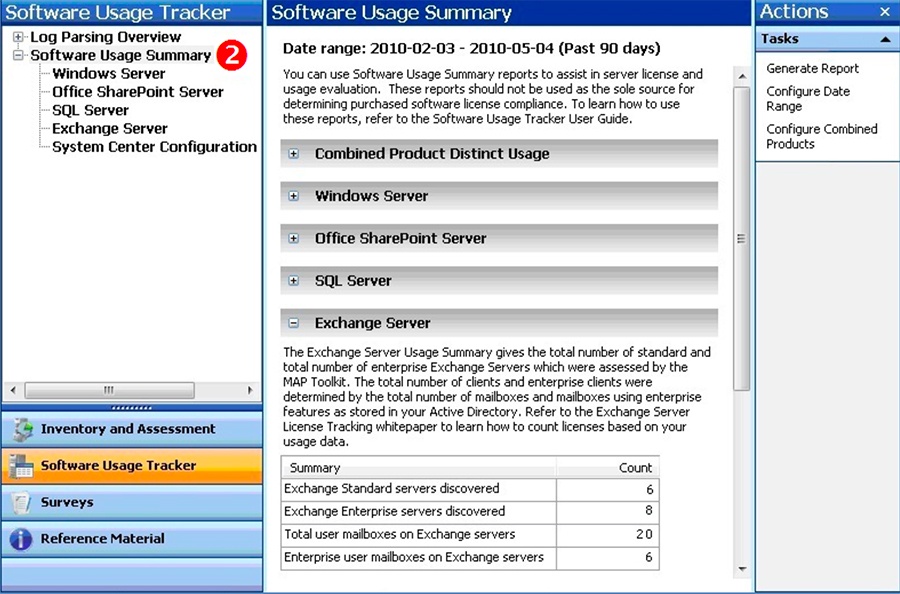
3/ trong Software Usage Summary, click Exchange Server
4/ trong Actions pane, click Generate Report để tạo Microsoft Office Excel® spreadsheet cho các server được liệt kê. Spreadsheet cung cấp bảng phân tích theo phiên bản và số phiên bản cũng như số lượng hộp thư.
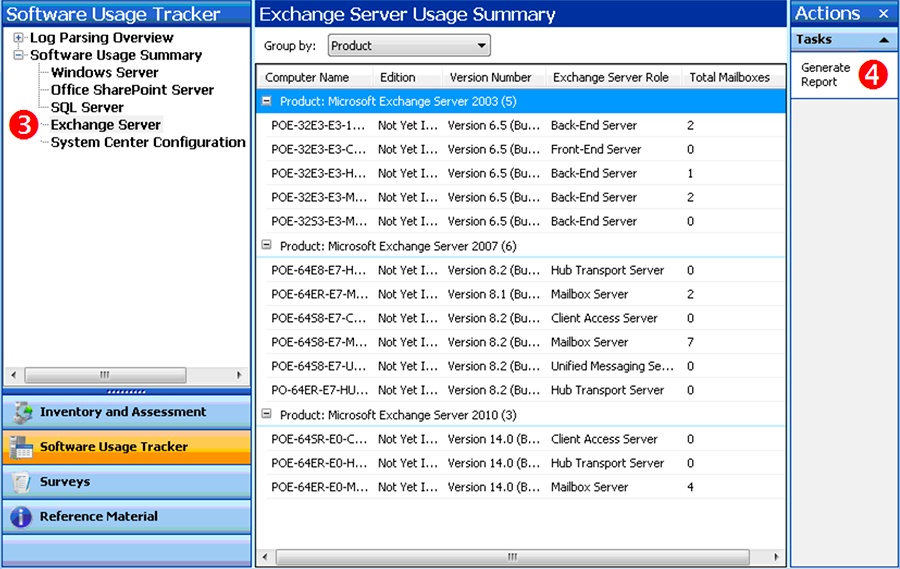
3/ Tính số license server
Sau khi bạn đã tạo báo cáo trong MAP, việc xác định số lượng máy chủ đang sử dụng rất đơn giản.
- Trong MAP, click View, click Saved Reports and Proposals.
- Open Exchange Server Usage Tracker report (Excel spreadsheet) đã tạo trong Bước 4 ở phần trước.
- Tab Exchange Server Summary của Excel report liệt kê số server được phát hiện của từng phiên bản (version & edition). Cho mỗi cài đặt của Exchange được hiển thị trong report, bạn cần 1 license có cùng hoặc phiên bản version mới hơn của cùng edition.
Ví dụ
Nếu Server Summary cung cấp thông tin được hiển thị bên dưới, bạn sẽ cần các giấy phép máy chủ được chỉ ra trong cột Tổng số máy chủ/Total servers discovered được phát hiện. Ngoài ra, bạn có thể có sáu Exchange 2010 Standard Licenses và tám Exchange 2010 Enterprise Licenses.
| Exchange Server Version | Edition | Total servers discovered | Total mailboxes | Total mailboxes with Enterprise features |
| 2010 | Enterprise | 2 | 4 | 3 |
| 2010 | Standard | 1 | 0 | 0 |
| 2007 | Enterprise | 3 | 7 | 3 |
| 2007 | Standard | 3 | 2 | 0 |
| 2003 | Enterprise | 3 | 6 | 0 |
| 2003 | Standard | 2 | 1 | 0 |
4/ Tính số CALS
Có hai bước để đếm/tính số CAL. Đầu tiên, bạn lấy dữ liệu sử dụng từ quá trình quét MAP và chuyển đổi số lượng sử dụng thành số lượng giấy phép. Sau đó, bạn sửa số lượng giấy phép theo cách thủ công cho các tình huống mà MAP không thể theo dõi.
Chuyển đổi dữ liệu sử dụng MAP thành số lượng giấy phép/license
Tab Exchange Server Summary của Excel report cũng liệt kê tổng số hộp thư và tổng số hộp thư truy cập các tính năng Doanh nghiệp/Enterprise của Exchange.
- Tổng số hộp thư/Total Mailboxes. Số này bao gồm các hộp thư được cấu hình với cả các tính năng Exchange Standard và Exchange Enterprise CAL. Vì việc sử dụng các tính năng Enterprise CAL cũng yêu cầu Standard CAL , số lượng này đại diện cho các yêu cầu Standard CAL . Tổng số Exchange Standard CAL của bạn phải bằng hoặc vượt quá số hộp thư.
- Tổng số hộp thư với các tính năng doanh nghiệp: Tổng số Exchange Enterprise CAL của bạn phải bằng hoặc vượt quá số hộp thư có bật các tính năng Enterprise.
- CAL versions: Phiên bản version Exchange Standard và Enterprise CAL của bạn phải giống hoặc mới hơn phiên bản version Exchange gần đây nhất mà bạn đã triển khai, bất kể phiên bản version của máy chủ mà mỗi hộp thư nằm trên đó.
Lưu ý: Vì bạn có thể chỉ định CAL sau 90 ngày, nên việc đánh giá mức sử dụng trong 90 ngày qua sẽ xác định bạn cần bao nhiêu CAL, trừ khi mức sử dụng của bạn dao động theo mùa.
Ví dụ
Nếu Server Summary cung cấp thông tin được hiển thị bên dưới, bạn sẽ yêu cầu 20 Exchange Standard CAL và sáu Exchange Enterprise CAL. Exchange 2010 CALs sẽ được yêu cầu vì đó là phiên bản Exchange Server mới nhất được triển khai (hiện tại là Exchange 2019).
| Exchange Server Version | Edition | Total servers discovered | discovered Total mailboxes | Total mailboxes with Enterprise features |
| 2010 | Enterprise | 2 | 4 | 3 |
| 2010 | Standard | 1 | 0 | 0 |
| 2007 | Enterprise | 3 | 7 | 3 |
| 2007 | Standard | 3 | 2 | 0 |
| 2003 | Enterprise | 3 | 6 | 0 |
| 2003 | Standard | 2 | 1 | 0 |
| Tổng | 20 | 6 |
Các trường hợp tính thủ công
MAP không phát hiện tất cả việc sử dụng, vì vậy bạn phải đếm một số mức sử dụng theo cách thủ công. Sau khi bạn có số lượng CAL từ Software Usage Tracker, hãy xem lại các trường hợp đặc biệt bên dưới để đảm bảo số lượng phản ánh chính xác việc sử dụng của bạn.
Các thiết bị khách truy cập Exchange. MAP không phát hiện các thiết bị khách đang truy cập Exchange, vì vậy bạn phải đếm những thiết bị này theo cách thủ công nếu người dùng của bạn chia sẻ thiết bị và bạn có ý định cấp phép truy cập với Device CAL.
Hộp thư Exchange cũ hoặc không sử dụng. MAP đếm các hộp thư được định cấu hình trong Exchange (không phải truy cập máy khách trước đây trong log files Exchange), do đó, nó cũng tính các hộp thư Exchange cũ hoặc không sử dụng.
MAP chỉ tính các máy chủ đang chạy tại thời điểm nó quét.
Hộp thư dùng chung. Hộp thư người dùng được nhiều người dùng chia sẻ sẽ được tính một lần, nhưng yêu cầu
User CAL cho mỗi người dùng. Bạn phải đếm số người dùng bổ sung của cùng một hộp thư theo cách thủ công.
Multiplexing. Sử dụng ứng dụng cổng (gateway application) để kết nối kiến trúc Exchange với kiến trúc nhắn tin của bên thứ ba:
- Thông qua tài khoản Exchange (ví dụ: sử dụng Exchange Server Connector cho Lotus Notes) sẽ tạo ra một tình huống multiplexing. Người dùng hệ thống nhắn tin của bên thứ ba sử dụng dữ liệu thư mục sẽ cần Exchange CAL. MAP không tính điều này, vì vậy việc sử dụng như vậy phải được tính theo cách thủ công.
- Chỉ sử dụng cổng SMTP không tạo thêm yêu cầu tuân thủ CAL cho kiến trúc của bên thứ ba.
VinSEP (Công ty TNHH Mục Tiêu Số, MST: 0316094847)- chúng tôi là chuyên gia trong giải pháp/dịch vụ CNTT & phần mềm bản quyền. VinSEP giúp doanh nghiệp chuyển đổi thành nơi làm việc hiện đại (Modern Workplace) & phát triển trong thời đại công nghiệp 4.0.
VinSEP chỉ có một website Official chính thức là VinSEP.com.